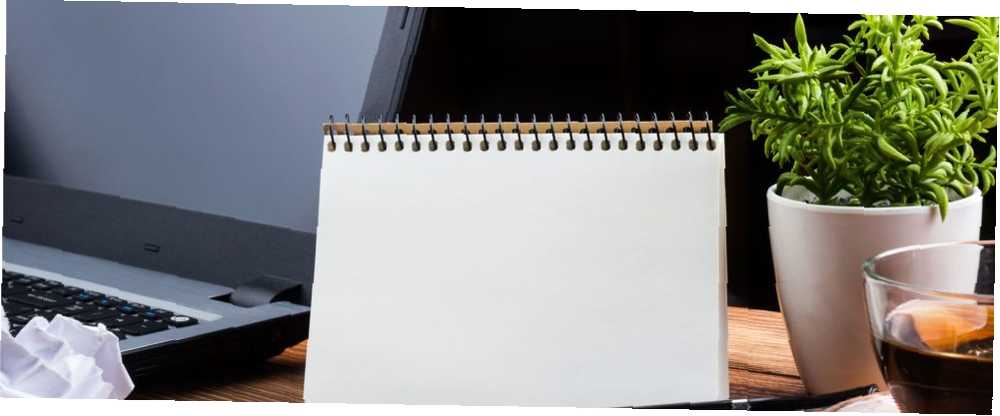
Peter Holmes
0
4302
149
El Administrador de tareas es donde va a sentir el latido de su máquina Windows. En Windows 10, la utilidad ha adquirido un pulido adicional.
Sigue siendo el mismo lugar al que salta para cerrar programas atascados o verificar un proceso de fondo sospechoso Cómo manejar procesos sospechosos del Administrador de tareas de Windows Cómo manejar procesos sospechosos del Administrador de tareas de Windows CTRL + ALT + DEL también conocido como saludo de tres dedos es la forma más rápida para agregar a tu confusión. Al ordenar los procesos del Administrador de tareas, puede notar algo como svchost.exe usando el 99% de su CPU. Y ahora… . Algunas de las mejoras prácticas (desde Windows 8) ahora lo hacen mejor tanto para el principiante como para el usuario avanzado..
De manera predeterminada, el Administrador de tareas de Windows 10 se inicia con una interfaz simple. Haga clic en Más detalles para mostrar todas las estadísticas que se ejecutan bajo el capó. Incluso esto tiene un diseño reflexivo. Por ejemplo, la pestaña Procesos divide el proceso en ejecución en grupos titulados Aplicaciones, Procesos en segundo plano y procesos de Windows. Esto es más fácil de entender y analizar, a diferencia de la larga lista de procesos no clasificados en versiones anteriores de Windows.
Copie los detalles en un clic
Es información útil. Pero, ¿qué sucede si desea almacenar un registro de los procesos en ejecución en un momento específico y compararlo con algunos datos históricos? Por ejemplo, una cuenta de la memoria utilizada por los procesos en ejecución. Compárelo con los datos capturados anteriormente y descubra el programa inconformista.
Puede tomar la ayuda de un simple clic para copiar la información. Y el humilde Bloc de notas.
El Administrador de tareas aún se puede iniciar de la manera anterior. Las llaves Ctrl + Alt + Eliminar está casi tostado en tu memoria muscular. Creo que el clic derecho en la barra de tareas es la forma más rápida de abrir la consola. El Administrador de tareas se abre en una ventana simple. Acceda a la información útil haciendo clic en el Más detalles botón.
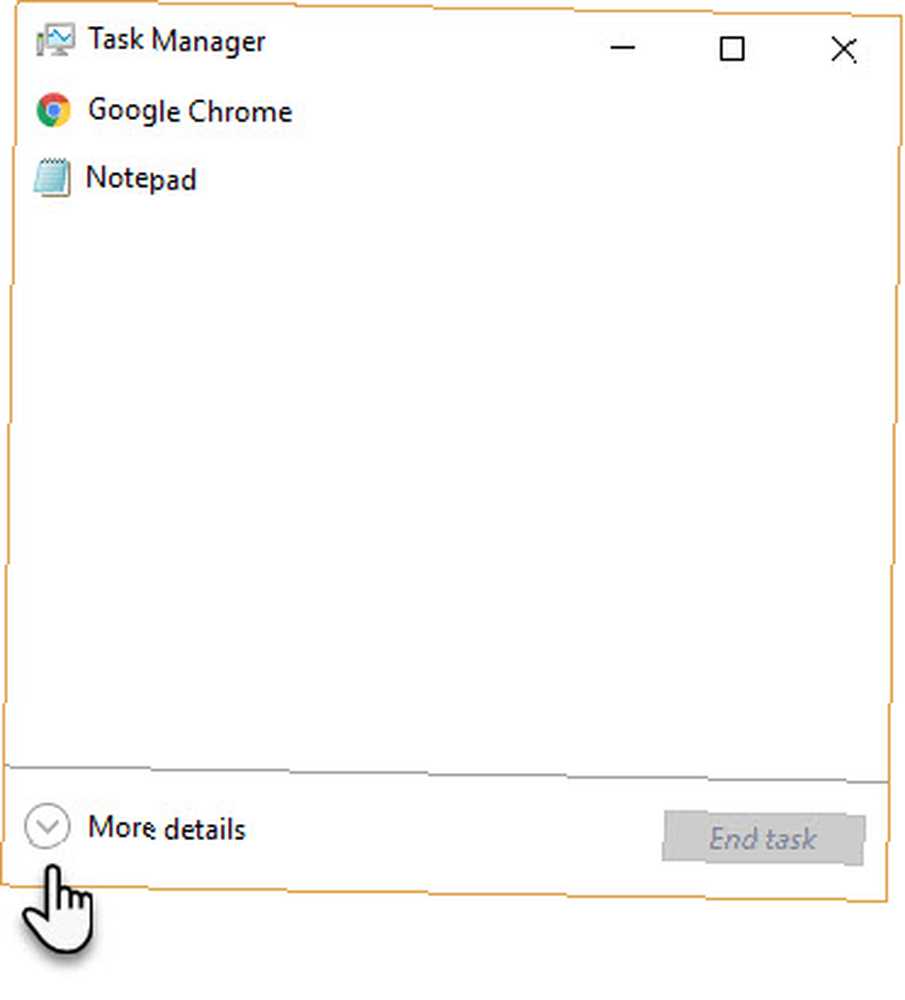
En la Vista avanzada, cambie a Detalles pestaña> Seleccione el proceso> Presione Ctrl + C en el teclado.
La información del proceso se copia en el portapapeles de Windows para que pueda transferirla a cualquier otra utilidad como un correo electrónico o un archivo de Bloc de notas. Tenga en cuenta que los encabezados de columna también se incluyen automáticamente en el copiar y pegar.
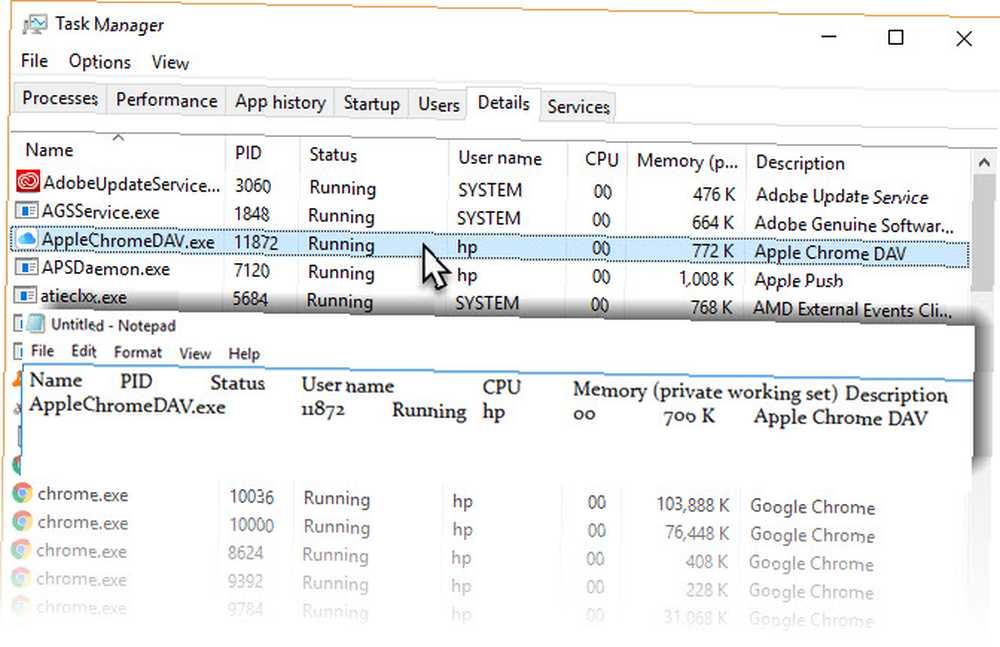
Puedes probar los mismos pasos en Servicios y el Actuación pestaña también. Obviamente, los gráficos no se copian, pero la información útil está ordenada para su inspección..
Ahora póngalo en uso
El paso rápido de copiar y pegar es solo una de las características de ahorro de tiempo del Administrador de tareas de Windows. Nunca se sabe cuándo podría necesitarlo para mejorar el uso del disco en Windows 100% de uso del disco en Windows 10 Solucionado con 14 trucos 100% de uso del disco en Windows 10 Solucionado con 14 trucos ¿Tiene el 100% de uso del disco en Windows 10? Tenemos 14 soluciones diferentes. Uno está obligado a ayudarte. . Por ejemplo, es posible que lo necesite para buscar un proceso duplicado o una extensión de Chrome villana que se atasca en su CPU. Una solución anterior habría traído un programa de terceros o el botón Imprimir pantalla. Esto es mucho mejor.
¿Has usado antes el atajo para ahorrar tiempo? ¿Qué le gusta (u odia) del Administrador de tareas de Windows 10??
Crédito de imagen: Unuchko Veronika a través de Shutterstock.com











